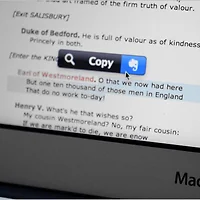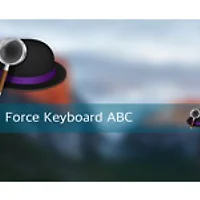Option 키를 활용한 재생 속도 조절'에 대해 알아보기로 하겠습니다.퀵타임 플레이어를 이용해 동영상 파일을 반복 재생하는 방법
동영상을 불러와 실행한 후, 메뉴 막대의 '보기' 옵션에서 '반복'을 선택하시거나 단축키인 Option+Command+L 키를 입력하면 '반복 재생'을 사용할 수 있습니다.▼
이젠 원하는 동영상을 따로 손대지 않고도 원하는 만큼 반복해서 들을 수 있으며 단축키를 다시 입력하거나 보기 > 반복(⌥+⌘+L)을 선택하면 반복 재생을 끌 수 있습니다.
재생 속도를 다양하게 즐겨보기
동영상 재생 중, 빨리 감기 버튼(⏩) 또는 빨리 되감기 버튼(⏪)을 한 번씩 클릭하면 속도를 각각 2x, 5x, 10x, 30x, 60x 배속으로 바꾸어 선택할 수 있습니다. 이때 포스 터치 기능이 장착된 트랙 패드를 쓰신다면 트랙 패드의 진동을 느껴 볼 수 있는 '절호의 기회'이기도 하지요.
그리고, 한 가지 더!
'빨리 감기'나 '빨리 되감기' 버튼을 누를때 Option 키를 누른 채 클릭하면, 속도를 1.1x, 1.2x, 1.3x ~ 2.0x로 더욱 미세하게 조절할 수 있습니다. (One™님께서 귀띔해 주신 팁입니다)▼
이 때 1.1x ~ 1.9x의 속도 구간은 빨리 감거나 되감더라도 '소리'가 같이 나오며 2.0x에서 소리가 나오지 않게 됩니다. 이 기능의 장점은 바로, 1.1x ~ 1.9x의 속도구간에서 소리가 함께 재생된다는 점을 이용한 '동영상의 배속 재생'입니다.
중요한 콘퍼런스나 세미나 또는 학교 수업을 녹화한 영상이나 인터넷에서 내려받은 강의 영상을 일정 배속을 주어 빠르게 훑어볼 수 있다면 여러모로 이득이 아닐 수 없을 것입니다.
무비스트, VLC 등의 걸출한 유, 무료앱에 비하면 단출한 기능의 퀵타임 플레이어이지만 음성을 추출하거나 오디오 파일로 변환하는 기능, 동영상을 다양한 해상도로 바꾸거나 iOS기기에 맞게 변환 하는 기능과 함께 다양한 재생 기능도 적절히 활용해 보시기 바랍니다.▼
퀵타임 플레이어에 새삼 놀라게 되실 것입니다.

|
필자: Macintosh (블로그) 인문학과 맥에 관심이 많은 평범한 직장인이자 맥 블로거. |
관련 글
• 퀵타임 플레이어를 이용해 동영상 파일에서 음성을 추출하거나 오디오 파일로 변환하는 방법
• OS X 기본 기능만을 이용해 맥의 화면을 녹화, 편집하고 공유하기
• 퀵타임 플레이어를 활용한 조금 색다른 iOS 스크린샷 촬영 방법
• 맥용 동영상 재생기 '무비스트'에 퀵타임 플레이어 최신 테마 적용하기
• 유튜브 동영상에서 음성 파일만 간편하게 추출할 수 있는 'YouTube to MP3'